Kaip atnaujinti Windows 7 neišsaugant visų duomenų. Kaip iš naujo įdiegti „Windows“, išsaugant nustatymus ir įdiegtas programas
Taip pat vadinamas atnaujinimu, jis atliekamas operacinės sistemos viršuje, išskyrus formatavimą sistemos skaidinys. Tokiu atveju vartotojo failai ir nustatymai išsaugomi ir jiems tai nedaro įtakos. įdiegtos programos ir jų parametrus.
Norėdami iš naujo įdiegti operacinę sistemą, turite prie jos prisijungti. Jums reikės:
Diegimo diskas,
- produkto raktas,
- laisvos vietos sisteminiame disko skaidinyje (ne mažiau, nei reikalauja aplankas Vartotojai jo šaknyje).
Galite iš naujo įdiegti Windows 7 iš diegimo disko tiesiogiai arba iš valdymo skydelio elemento, pvz., Atsarginė kopija ir atkūrimas. Turite spustelėti pagrindinio lango apačioje esančią nuorodą „Atkurti sistemos nustatymus arba kompiuterį“, tada spustelėkite „Išplėstiniai atkūrimo metodai“.
Šie metodai apima:
Sistemos atkūrimas iš iš anksto sukurto vaizdo, naudojant archyvavimo funkciją;
- sistemos įdiegimas iš naujo, o tai iš karto rodo diegimo disko poreikį.
Sistemos vaizdo kūrimo procesas tolesniam atkūrimui aprašytas straipsnyje "". Čia mes kalbėsime apie sistemos įdiegimą iš naujo - šis procesas yra grafinę sąsają„Windows“ OS vadinama atnaujinimu. Diegimo diskas įdiegia naują „Windows 7“ ant esamos OS neformatuodamas sistemos skaidinio. Šį metodą dažniausiai rekomenduojama naudoti, kai jau išnaudotos visos kitos problemos sprendimo galimybės, nors ir techniniu požiūriu. šį sprendimą gana priimtina.
Jei naujinimo procesą pradėsite iš valdymo skydelio elemento Atsarginė kopija ir atkūrimas, „Windows 7“ primins, kad tai padaryti prieš diegiant atsarginė kopija failus ir iš karto paragins tai padaryti. Jūs neturėtumėte atsisakyti šio pasiūlymo. Pasibaigus archyvavimui arba atsisakius jo, būsite paraginti jį įdėti į diską. diegimo diskas ir paleiskite iš naujo.
Tačiau naujinimą galite paleisti kitu būdu – tereikia įdėti diegimo diską ir paleisti setup.exe, o tada atsidariusiame lange spustelėti mygtuką „Įdiegti“.

Tokiu atveju „Windows 7“ paragins atsisiųsti naujausius naujinimus, po kurių bus logiška įdiegti atnaujintą sistemą. Žinoma, reikalingas interneto ryšys.

Jei nuspręsite atsisiųsti naujinimus, atsisiuntimo procesas bus matomas šiame lange.

Atsisiuntus naujinimus, sistema bus paleista iš naujo ir prasidės diegimas. Patvirtinus licencijos sutartis, galite pasirinkti diegimo tipą.

Atnaujinimas yra įdiegimas ant esamo. šiuo metu sistemos. Taip išsaugomos įdiegtos programos, failai ir vartotojo nustatymai. Visi sistemos parametrai nustatomi iš naujo, tai yra, priartinami prie standarto, kaip kada nauja instaliacija Windows OS.
- Pilnas diegimas yra švarus diegimas su sistemos skaidinio formatavimu arba diegimas kitame skaidinyje kietasis diskas.
Duomenų perkėlimo įrankis naudojamas atnaujinimo proceso metu.

Tai taupo:
Vaizdai, garso ir vaizdo failai;
- vartotojo aplankai ir failai;
- vartotojo nustatymai ir paskyros;
- programos parametrai;
- el. pašto nustatymus,
- kontaktai ir žinutės,
- Interneto nustatymai ir failai aplanke „Mėgstamiausi“.
Visi failai išsaugomi tame pačiame skyriuje, kuriame jie yra įdiegti. operacinė sistema. Diegiant iš naujo sukuriami keli aplankai, į vieną iš kurių duomenų perdavimo įrankis įdeda šiuos failus. Toliau pateiktame paveikslėlyje parodyta, kaip perduodami vartotojų profiliai.
Draugai, daug laiškų ateina su klausimu, kaip tinkamai iš naujo įdiegti ar atnaujinti Windows 7 operacinę sistemą ir kuo tiksliai skiriasi šios dvi sąvokos.
Raštas Nr.1. Prašau paaiškinti klausimą, kuris daugeliui kelia painiavą, nei re Windows diegimas 7 skiriasi nuo atnaujinimo ir kuriam geriau teikti pirmenybę? Mano įdiegta operacinė sistema 7 veikia itin nestabiliai, ilgai įkeliama, daug programų nustojo diegti, kartais atsiranda tokių klaidų, pavyzdžiui, trūksta kokio nors sistemos failo arba dinamiška biblioteka. Atšaukti ilgą laiką naudojant atkūrimo tašką nepadėjo. Nenoriu iš naujo įdiegti, nes įdiegiau daug programų. Savo komentare pasakėte, kad reikia restauruoti sistemos failai, sutvarkyk reikalus paleidime, paleisk Windows optimizavimas 7 arba, kraštutiniu atveju, atnaujinti arba iš naujo įdiegti „Windows“. 7, deja, apie pastarąjį nieko negirdėjau.
Pirmiausia norėčiau sužinoti:
Kaip iš tikrųjų atlikti šį operacinės sistemos atnaujinimą arba iš naujo įdiegti ir kas atsitiks su mano asmeniniais failais sistemos skaidinyje, ar jie bus prarasti?
Antra: jie sako, kad naujinimas paleidžiamas tik iš veikiančios operacinės sistemos. Ar tai tiesa? Galų gale, XP buvo galima paleisti naujinimą net tada, kai sistema visai nepasileido. Iš anksto dėkoju, Pavel.
Iš naujo įdiegti Windows 7
Kad jums viskas būtų aišku, paaiškinsiu operacinės sistemos atnaujinimo procesą, o tada parodysiu, kaip iš naujo įdiegti Windows 7 dviem būdais ir viską pamatysite savo akimis, bet pirmiausia aš vis tiek paaiškinsiu kas yra atnaujinimas ir Iš naujo įdiegti Windows 7.

Kas atsitiko Windows naujinimas 7?
Tai yra sistemos įdiegimas ant senosios, tai yra, įdedate diską su "Windows 7" paskirstymu ir pradedate diegti sistemą tiesiai į veikiančią 7, tačiau diegimo meniu pasirenkate ne visą diegimą, o naujinimą. . Ką tai duoda?
Visų pirma, sugadinti sistemos failai nebus pakeisti, įskaitant jūsų asmeninius duomenis: įdiegtos programos, dokumentai, muzika, nieko neatsitiks, visos jūsų programos bus paleistos ir visa jūsų namų ūkis visuose diskuose liks nepaliestas. Taip pat sąskaitas vartotojai bus perkelti be pakeitimų, visa tai atliks įrankis – Transfer Tool „Windows“ duomenys(labai svarbūs failai, vis tiek geriau juos perkelti rankiniu būdu). Taip pat noriu pasakyti, kad turėsite iš naujo įvesti produkto kodą, pasirinkti kalbą, regioną, nustatyti laiką ir pan. Įspėjimas. Jei turite nelicencijuotą „Windows 7“, po atnaujinimo apatiniame dešiniajame darbalaukio kampe atsiras langas, įspėjantis, kad „Windows“ kopija nėra tikras.
- Jie taip pat dažnai klausia, kaip veikia duomenų perdavimo įrankis? Atnaujinant „Windows 7“, bus sukurti laikini jūsų duomenų aplankai, kuriuose bus informacija apie vartotojo abonementus ir nustatymus, jūsų paštu, failus aplanke „Mėgstamiausi“, asmenines bylas ir vartotojo aplankai – muzika, vaizdai, vaizdo įrašai, taip pat įdiegtų programų parametrai. Kai jūsų sistema bus atnaujinta, visi duomenys grįš į savo vietas, o laikinieji aplankai bus ištrinti. Atnaujinant duomenų perdavimo įrankis neleidžia vartotojui pasirinkti failų, kuriuos norite perkelti, tačiau įdiegiant iš naujo galite pasirinkti, ką norite perkelti (smulkesnė informacija žemiau).
Ar naujinimas išspręs visas su „Windows 7“ susijusias problemas? Daugeliu atvejų Taip, bet, deja, niekas negali garantuoti 100% rezultato čia. Mano nuomone, jei įmanoma, geriau ištrinti ir iš naujo suformatuoti skaidinį su blogai veikiančia operacine sistema, pirmiausia perkėlus visus svarbius failus į kitus standžiojo disko tomus arba nešiojamąjį USB diską ir iš naujo įdiegus sistemą su visomis programomis.
- Pastaba: „Windows XP“ turi tą patį naujinimo mechanizmą ir gali būti paleistas tiek veikiančioje operacinėje sistemoje, tiek tais atvejais, kai negalite prisijungti prie „Windows XP“ dėl problemų, galite paleisti iš XP diegimo disko ir pasirinkti sąrankos meniu parinktį, . Atminkite, kad „Windows 7“, deja, tokios parinkties nėra ir naujinimas gali būti atliktas tik veikiančioje operacinėje sistemoje.
Kas yra iš naujo įdiegti „Windows 7“?
Įdiegimas iš naujo yra visiškas visų operacinės sistemos failų pakeitimas, ty skaidinio formatavimas nestabilioje sistemoje ir Windows 7 įdiegimas dar kartą. Natūralu, kad visi jūsų failai ir pati sistema bus ištrinti iš disko (C :). Norėdami perkelti visus failus iš sistemos diskas(C :)), turėsite naudoti „Windows“ lengvas perkėlimas, bet jis nebeveiks automatiškai, kaip atnaujinimo atveju, o naudosime patys ir taip pat patys išsirinksime ką reikės perkelti iš senos sistemos į naują.
- Dabar kyla klausimas: kuo skiriasi sistemos įdiegimas iš naujo ir vėl įdiegimas? Draugai tiesiog čia. Iš naujo diegdami Windows 7, jei norite, galite naudoti failų perkėlimo įrankį, nes sistemą jau vieną kartą buvote įdiegę, tačiau paprasčiausiai diegdami sistemą iš naujo, įdiekite sistemą naujojo sukurto standžiojo disko skaidinyje. Trumpai tariant, štai, aš nežinau, kaip tai paaiškinti aiškiau!
Ką aš galiu pasakyti, pirmiausia kartu atnaujinkime „Windows 7“, o straipsnio pabaigoje iš naujo įdiegsime sistemą naudodami failų perdavimo įrankį, aš taip pat turiu pastaruoju metu veikia su klaidomis ir pamatysite savo akimis, o tada išsirinkite, ko jums reikia.
Windows 7 naujinimas
Į diską įdedame diegimo diską su Windows 7, jei neturite automatinio paleidimo, spustelėkite setup.exe.

Prieš atnaujindami galime prisijungti prie interneto ir atsisiųsti naujausi atnaujinimai iš oficialios „Microsoft“ svetainės

Pasirinkite Atnaujinti

Suderinamumo patikrinimas

Kopijuoti Windows failai

Failų, nustatymų ir programų rinkimas, Windows failų išpakavimas, funkcijų ir naujinimų diegimas, nustatymų ir programų failų perkėlimas


Kompiuteris paleidžiamas iš naujo.
Šiuo metu reikia paleisti iš standžiojo disko, o ne įkrovos „flash drive“. arba įkrovos diskas su Win 7.
Registro nustatymų atnaujinimas

Įveskite raktą


Laiko nustatymas

Atnaujinimo procesas baigtas, sąskaitos išsaugotos

Visi mano failai yra vietoje, visos programos veikia.

Iš naujo įdiegti Windows 7
Dabar išsiaiškinkime, kas yra „Windows 7“ iš naujo įdiegimas. Jei „Windows“ anksčiau buvo įdiegta, pavyzdžiui, (C:) skaidinyje, tuomet turite ją iš naujo įdiegti (C:) skaidinyje, o NE jokiame kitame skaidinyje (kitaip tai bus antrosios operacinės sistemos įdiegimas). Visi failai skaidinyje (C:) bus pakeisti failais iš naujai įdiegtos Windows 7 operacinės sistemos.
- Pirmiausia paleisime duomenų perdavimo įrankį, kuris nukopijuos visus mūsų asmeninius duomenis iš Windows 7 skaidinio į nešiojamą laikmeną ar kitą standžiojo disko skaidinį, tada paleisime iš diegimo. Windows diskas 7 (kaip jį nustatyti į ) ir vėl įdiekite sistemą. Iškart po Windows 7 įdiegimo paleiskite Data Transfer Tool ir nukopijuokime visus failus atgal, ko pasekoje gausime naują operacinę sistemą ir visus savo duomenis: muziką, dokumentus, asmeninius aplankus ir pan.
- Pastaba: galite paklausti: ar galima pradėti diegti naują sistemą tiesiai iš veikiančios „Windows 7“ ir neįeiti į BIOS. Atsakymas: Šis metodas pateikiamas pabaigoje ir mes taip pat jį apsvarstysime.
Dabar pažiūrėkime, ką duomenų perdavimo įrankis perkels iš mūsų failų, paleiskite jį.
Pradėkite, įveskite įvesties lauką Data Transfer Tool

Šiame lange matome išsamią informaciją Dabar pasirinksime, kuriuos failus galime perkelti iš senos operacinės sistemos į naują.

Duomenų perdavimo įrankis mums siūlo naudoti:
- Duomenų perdavimo kabelis - specialiai šiam tikslui skirtas laidas, kurį dar reikia įsigyti, naudojamas failams perkelti iš esmės, mums to nereikia, nes turime vieną kompiuterį.
- Tinklas – failų perkėlimas tinkle taip pat nėra mūsų pasirinkimas.
- Išorinis diskas arba USB atmintinę. Ko mums reikia. Jei neturite daug duomenų, netgi galite naudoti 8 GB arba 16 GB „flash drive“. Beje, jei neturite „flash drive“ ar nešiojamojo USB diskas, saugojimui galite naudoti kitą standžiojo disko skaidinį, kaip, pavyzdžiui, dariau aš.
Taigi jūs pasirinkote išorinį diską arba USB atmintinę, o aš pasirinkau skaidinį standžiajame diske (D :).

Mes pasirenkame This is my source computer, tai yra, iš jo reikia perkelti duomenis.

Yra duomenų, į kuriuos galima perkelti, analizė nauja sistema, taške Vartotojų vardai ir Bendrieji elementai, spustelėkite Nustatymai, o jei spustelėsite Išplėstinė, atsidarys visas vaizdas, ką duomenų perdavimo įrankis įtrauks į archyvą.

Atkreipkite dėmesį, kad archyve yra tiek operacinės sistemos vartotojų, tiek asmeninių duomenų aplankai, tai teisinga. Tačiau mums tikrai nereikia perkelti duomenų, esančių visuose standžiojo disko skaidiniuose, išskyrus sisteminį (C:), nes mes iš naujo įdiegsime Windows 7, esančią (C:), ir iš naujo įdiegimo procesas mūsų atveju turės įtakos tik sistemos skaidinys ( SU :). Panaikinkite visų standžiųjų diskų žymėjimą.


Tačiau, jei nuspręsite perkelti duomenis iš visų skaidinių, galite palikti žymimąjį laukelį nepažymėtą, tik nepamirškite, kad duomenų perdavimo failas tokiu atveju užims labai didelę apimtį.
Ko dar nereikėtų įtraukti į archyvą, kurį sukurs duomenų perkėlimo įrankis? Pavyzdžiui, galite neįtraukti aplanko C:\Program Files, būtų saugiau iš naujo įdiegti visas programas iš naujo įdiegus Windows 7.
Taigi spustelėkite Išsaugoti, galite priskirti slaptažodį



Vyksta failų perkėlimo procesas. Perkėlimo failas su plėtiniu (MIG) sukuriamas diske (D :)


Dabar atėjo laikas iš naujo įdiegti „Windows 7“, į diską įdėkite diegimo diską su septyniais ir paleiskite iš naujo, diegimo pradžioje geriau spustelėkite mygtuką „Disk Setup“ ir pasirinkite „Formatuoti skaidinį su ankstesne Windows 7“ ir apskritai visas procesas žingsnis po žingsnio, pradedant nuo prioriteto keitimo įkrovos įrenginys BIOS ir prieš įdiegiant pačią operacinę sistemą, aprašyta mūsų straipsnyje.
Manau, jūs tai padarėte ir įdiegėte sistemą, o dabar vėl naudokimės duomenų perdavimo įrankiu.

Pasirinkime Tai mano naujas kompiuteris(reikia perkelti failus ir nustatymus į šį kompiuterį)
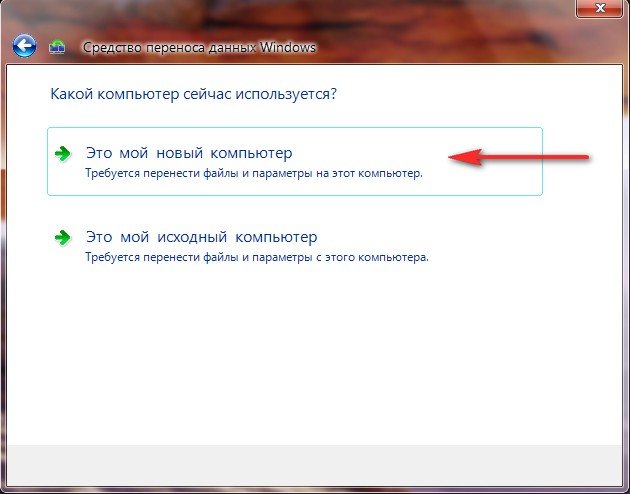
Išorinis standusis diskas su duomenų perdavimo failu jau turėtų būti prijungtas.
Aš savo ruožtu nurodysiu standžiojo disko skaidinį (D :), ten yra perdavimo failas.


Galime spustelėti Nustatymai ir pasirinkti failus, kuriuos norite perkelti į naują sistemą rankiniu būdu, kaip jau padarėme, arba tiesiog spustelėkite Perkelti.
„Windows“ operacinės sistemos įdiegimas iš naujo yra paskutinė išeitis, kurios imamės, jei negalime atkurti normalus darbas OS humaniškesniais būdais. Iš naujo įdiegimas ne tik užtrunka gana ilgai, bet ir ištrina visas sistemos diske įdiegtas programas ir vartotojo nustatymus. Ar įmanoma iš naujo įdiegti „Windows“ neprarandant šių duomenų? Taip, galite, ir šiandieniniame straipsnyje sužinosite, kaip tai padaryti.
Taigi, kaip įprasta iš naujo diegdami „Windows“, diską su sistemos atvaizdu įdedame į DVD įrenginį, bet neperkrauname, o einame į Mano kompiuteris, paspauskite dešiniuoju pelės mygtuku spustelėkite užveskite pelės žymeklį ant disko nuorodos su Windows 7 ir pasirinkite Atidaryti, tada failų sąraše raskite setup.exe, paleiskite jį ir spustelėkite Įdiegti. Diegimo failas Geriau jį paleisti suderinamumo režimu su Vista SP2, kad tai padarytumėte, dešiniuoju pelės mygtuku spustelėkite jį ir eikite į Savybės, eikite į skirtuką Suderinamumas ir pažymėkite atitinkamą langelį.
Dabar turime eiti į Pradėti> Valdymo skydas> Atsarginė kopija ir atkūrimas>. Čia paspaudžiame elementą Atkurkite sistemos arba kompiuterio nustatymus ir pasirinkti Išplėstiniai atkūrimo metodai.

Kitame lange sistema mums pasiūlys dvi atkūrimo parinktis, kurias domina antrasis - atkūrimas naudojant "Windows" diegimo diską.
Pasirinkus šį Windows variantas padarys atsarginę sistemos failų kopiją. Tada kompiuteris bus paleistas iš naujo ir paleis iš diegimo disko (nepamirškite BIOS nustatymuose pirmiausia sukonfigūruoti įkrovos iš disko).
Diegimo iš naujo metu „Windows 7“ paprašys leidimo gauti naujausius naujinimus iš interneto.

Įdiegę visus naujinimus, kompiuteris bus paleistas iš naujo ir prasidės diegimo procesas. Priėmus licencijos sutartį, turėtų pasirodyti langas, kuriame turėsime pasirinkti pirmą diegimo parinktį – Windows atnaujinimą išsaugant nustatymus.

Atnaujinimo proceso metu visi sistemos parametrai nustatomi iš naujo, tačiau vartotojo nustatymai ir įdiegtų programų failai išsaugomi.
Norėdami išsaugoti, naudokite duomenų perdavimo įrankį.

Iš naujo įdiegiant „Windows“ aukščiau aprašytu būdu, visi vartotojo failai ir nustatymai perkeliami į laikinuosius aplankus, o diegimo proceso pabaigoje atkuriami į pradines vietas sistemoje. Dėl to gauname beveik švari sistema„Windows 7“, tačiau išsaugoti visi svarbūs duomenys.
Vis dar turite klausimų? - Į juos atsakysime NEMOKAMAI
Iš naujo įdiekite „Windows“ neprarasdami duomenų
Šiame straipsnyje bus kalbama apie pasirengimą visiškai iš naujo įdiegti „Windows XP“ arba „Windows 7“ operacinę sistemą, iš naujo įdiegti OS ir suformatuoti standųjį diską. Tai „Windows“ iš naujo įdiegimas sunaikinant seną operacinę sistemą, suformatuojant standųjį diską, teisingas iš naujo įdiegimas, leidžiantis atkurti pradinę kompiuterio būseną, būseną, kurią kompiuteris turėjo įsigijus, ir operacinę sistemą. pirmą kartą buvo įdiegta. Svarbus momentas toks OS diegimas iš naujo tampa visų išsaugojimas naudingos informacijos iš kompiuterio ir iš naujo įdiekite „Windows“ neprarasdami duomenų.
Visiškai iš naujo įdiegti Windows gali prireikti, jei operacinė sistema yra pažeista ir jūsų kompiuteris ar nešiojamasis kompiuteris atsisako paleisti. Iš naujo įdiegti operacinę sistemą būtina, jei kompiuteris sulėtėja, programos veikia lėtai arba kompiuteris dažnai užšąla. Visus šiuos simptomus gali sukelti virusai, sunkus failų suskaidymas standžiajame diske, neteisingai įdiegtos arba netinkamai veikiančios programos, klaidos sistemos registras operacinė sistema. Reikia pasakyti, kad iš naujo įdiegus „Windows“ aukščiau išvardyti simptomai gali neišnykti, nes juos gali sukelti kiti kompiuterio gedimai. Tačiau, kaip taisyklė, OS iš naujo įdiegimas padeda juos išgydyti. Jei iš naujo įdiegus operacinę sistemą ir visiškai suformatavus standųjį diską, simptomai neišnyksta, vadinasi, kompiuterio gedimas slypi jo aparatinėje įrangoje, o norint jį ištaisyti, teks diagnozuoti kompiuterio komponentus ir greičiausiai pakeisti sugedusią dalį. .
Taigi, prieš iš naujo įdiegiant operacinę sistemą, paprastai reikia išsaugoti vertingą informaciją iš C disko į kitą laikmeną, kuri nebus suformatuota iš naujo įdiegus „Windows“. Reikia pasakyti, kad kietojo disko formatavimas visiškai sunaikina jame esančią informaciją, todėl duomenis iš disko „C“ būtina išsaugoti bet kurioje kitoje laikmenoje. Taip pat reikėtų pažymėti, kad pagal numatytuosius nustatymus operacinė sistema paprastai yra įdiegta „C“ diske, tačiau tai ne visada atsitinka. Tačiau, kad ir kaip būtų, vertingi duomenys turi būti išsaugoti iš sistemos disko, disko, kuris bus taikomas pilnas formatavimas, diskas, kuriame bus įdiegta nauja operacinė sistema. Iš naujo įdiegti Windows operacinę sistemą neprarandant duomenų, Šis teisingas montavimas OS, kurią turėtų atlikti bet kuri avarinė kompiuterių tarnyba.
Gerai, jei jūsų kompiuteryje yra du kietieji diskai arba vienas, bet padalintas į dvi loginis diskas, tada reikiama informacija gali būti įrašyta į antrą diską, kuris nebus suformatuotas diegiant Windows. Jei jūsų kompiuteryje tokio disko nėra, duomenis galima įrašyti į DVD/CD diską arba į keičiamą kietasis diskas. Jei duomenų nėra daug, tai visiškai įmanoma USB atmintinė. Visos šios manipuliacijos su duomenimis kompiuteryje yra įmanomos, jei operacinė sistema paleidžiama, bet ką daryti, jei „Windows“ visai neįsikrauna?
Jei jūsų operacinė sistema neįsikrauna arba kompiuteris užšąla įkrovos metu, tada galite pabandyti paleisti „Windows“ saugiuoju režimu. Saugiuoju režimu kai kurios tvarkyklės ir palaikymo programos Windows veikimas nėra įkeliami ir todėl visiškai įmanoma, kad kompiuteris galės paleisti. Norėdami saugiai prisijungti „Windows“ režimas XP, atlikdami BIOS testą, keletą kartų paspauskite klavišą „F8“ ir periodiškai paspauskite, kol pasirodys langas „Advanced Options Menu“ „Windows“ paleidimas“ Šiame meniu galite pasirinkti skyrių, skirtą paleisti „Windows“ saugiuoju režimu - „Saugus režimas“. Įkėlę Windows XP nukopijuokite reikiamus duomenis. Jei naudojate „Windows 7“, tęskite tą patį.


Pasirinkimas saugus režimas Windows 7 atsisiuntimai
Jei tokia schema neveikia, galite išimti standųjį diską iš sistemos bloko ir prijungti jį prie kito kompiuterio, o tada nukopijuoti reikiamą informaciją. Ši parinktis tinka, jei žinote, kaip išimti standųjį diską ir turite darbo kompiuterį, prie kurio galima prijungti šį diską. Jei tai neįmanoma arba nenorite vargintis išimdami standųjį diską, yra kitas būdas nukopijuoti duomenis.
Visada galite pabandyti paleisti kompiuterį iš tiesioginio kompaktinio disko.. Live CD yra išorinė laikmena duomenis, kuriuose operacinė sistema jau įdiegta. Duomenų laikmena gali būti kompaktinis diskas, DVD diskas ar net USB atmintinę. Norėdami sukurti tiesioginį kompaktinį diską arba tiesioginį DVD diską, turite atsisiųsti įkrovos disko vaizdą ir išpakuoti jį į CD arba DVD diską, tarkime, naudodami programą Nero. Vaizdas turi būti išpakuotas į kompaktinį diską, o ne tik nukopijuotas kaip failas – tai svarbu! „Nero“ programoje yra toks elementas „Nero StartSmart“ - „Įrašyti vaizdą į diską“. Naudokite šį elementą norėdami įrašyti Live CD vaizdą į tuščią diską. Sukūrę įkrovos diską, tiesiog įdėkite jį į DVD diskas ir nustatykite BIOS pradinį įkrovimą iš DVD. Daugumoje kompiuterių pagal numatytuosius nustatymus BIOS paleidimas iš DVD yra nustatytas taip, kad būtų paleistas iš DVD.

Taigi, svarbūs duomenys išsaugoti, dabar reikia patikrinti, ar yra atkuriamo kompiuterio tvarkyklės. Tvarkyklės yra būtinas kompiuterinių įrenginių veikimui. Paprasčiau tariant, tvarkyklės yra mažos programos, kurios nuolat yra kompiuterio atmintyje ir padeda sudėtingesnėms programoms naudoti įvairių įrenginių kompiuteris, pavyzdžiui, žaidimai naudoja vaizdo plokštę arba garso plokštė, galima naudoti įvairias programas tinklo plokštė. Be tinkamai įdiegtų tvarkyklių jūsų kompiuteris neveiks visu šimtu procentų net ir po to užbaigti diegimą iš naujo Windows. Tvarkyklės gali būti kompaktiniame diske, kuris buvo pirkimo metu kartu su kompiuteriu ar nešiojamuoju kompiuteriu. Jei pametate tvarkykles, visada galite jas atsisiųsti iš nešiojamojo kompiuterio gamintojo svetainės arba pagrindinė plokštė Jūsų kompiuteris. Jei jūsų kompiuteryje yra įmontuota garso ir vaizdo plokštė, tiesiog atsisiųskite pagrindinės plokštės tvarkyklę. Jame bus visas tvarkyklių rinkinys visiems integruotiems įrenginiams. Jei vaizdo plokštė yra struktūriškai atskirta nuo pagrindinės plokštės, tada jai reikia atsisiųsti atskirą tvarkyklę.
Norėdami pamatyti, kokie komponentai yra jūsų sistemos blokas Pakanka jį išardyti ir tiesiai ant jų pasižiūrėti gamybos įmonių pavadinimus ir komponentų pavadinimus. Įdiegtų įrenginių sąrašą galima peržiūrėti „Įrenginių tvarkytuvėje“ tiesiogiai pačioje operacinėje sistemoje Windows sistema. Galite įdiegti specialią programą, kuri duos visa informacija apie kompiuteryje įdiegtus įrenginius. Paskutiniai du būdai galimi tik prieš iš naujo įdiegiant operacinę sistemą, nes jie jau naudojami įdiegtos tvarkyklės nustatyti, kokia aparatinė įranga yra sistemos bloke. Nuo specialios programos„Everest“ yra gana tinkamas, jis pateikia išsamią ataskaitą apie kompiuteryje įdiegtus įrenginius.
Rasti tvarkykles prieš diegiant Windows naudinga tuo, kad iš karto sužinosite, ar jos yra prieinamos jūsų diegiamai operacinei sistemai, nes gamintojai ne visada tiekia tvarkykles visoms operacinėms sistemoms. Tai ypač svarbu, jei ketinate įdiegti „Windows 7“, o ne „Windows XP“, nes senų komponentų gali nebūti tinkami vairuotojai ir atitinkamai įdiekite „Windows 7“. senas kompiuteris tapti beprasmiški, nes kompiuteris negalės veikti visu šimtu procentų.
„Windows 7“ diegimas (atnaujinimas) atliekamas ant įdiegtos operacinės sistemos, neformatuojant sistemos skaidinio. Taip išsaugomi vartotojo failai ir nustatymai, taip pat įdiegtos programos ir jų nustatymai.
Dėmesio! Norėdami iš naujo įdiegti operacinę sistemą, turite prie jos prisijungti. Jums reikės:
- diegimo diskas
- produkto raktas
- laisvos vietos sistemos skaidinyje (ne mažiau nei aplankas Vartotojai jo šaknyje)
Galite iš naujo įdiegti „Windows 7“ tiesiogiai iš diegimo disko arba iš valdymo skydo elemento Atsarginė kopija ir atkūrimas. Pagrindinio lango apačioje turite spustelėti nuorodą Atkurkite sistemos arba kompiuterio nustatymus, tada - Išplėstiniai atkūrimo metodai. Šie metodai yra:
- sistemos atkūrimas iš vaizdo, anksčiau sukurto naudojant atsarginės kopijos funkciją
- iš naujo įdiegus sistemą, ir tai iš karto rodo, kad reikalingas diegimo diskas

Sistemos atkūrimas iš iš anksto sukurto vaizdo aprašytas straipsnyje Duomenų atkūrimas iš atsarginių kopijų ir šešėlinių kopijų sistemoje Windows 7. O čia kalbėsime apie sistemos įdiegimą iš naujo – Windows grafinėje sąsajoje šis procesas vadinamas atnaujinimu. Nauji Windows 7 yra įdiegtas ant dabartinės OS iš diegimo disko neformatavus sistemos skaidinio. Paprastai šis metodas rekomenduojamas tais atvejais, kai visos kitos problemos sprendimo galimybės yra išnaudotos, nors tai yra visiškai priimtinas sprendimas techniniu požiūriu.
Jei paleidžiate naujinimą iš valdymo skydelio elemento Atsarginė kopija ir atkūrimas, Windows 7 atidžiai primins, kad prieš diegdami turite sukurti atsargines failų kopijas, ir iš karto paragins tai padaryti. Tai gera idėja ir jos nereikėtų atsisakyti. Užbaigus archyvavimą arba atsisakius jo, būsite paraginti į diską įdėti diegimo diską ir paleisti iš naujo.
Tačiau naujinimą galite pradėti ir kitu būdu – tiesiog įdėkite diegimo diską ir paleiskite setup.exe, tada atsidariusiame lange spustelėkite mygtuką Įdiegti.

Šiame Windows dėklas 7 paragins atsisiųsti naujausius atnaujinimus – logiška įdiegti atnaujintą sistemą. Žinoma, reikalingas interneto ryšys.

Jei pasirinksite atsisiųsti naujinimus, atsisiuntimo eiga bus rodoma kitame lange.

Atsisiuntus naujinimus, sistema bus paleista iš naujo ir prasidės diegimo procesas. Kai sutinkate su licencijos sutartimi, galite pasirinkti licencijos tipą.

- Atnaujinti- Tai įrengimas ant esamos sistemos. Taip išsaugomi vartotojo nustatymai ir failai bei įdiegtos programos. Visi sistemos parametrai (pavyzdžiui, paslaugų konfigūracija) nustatomi iš naujo – grąžinami į standartinius, kaip ir naujai įdiegus „Windows“.
- Pilnas montavimas- Tai švarus diegimas suformatuojant sistemos skaidinį arba įdiegiant į kitą standžiojo disko skaidinį.
Atnaujinant naudojamas duomenų perdavimo įrankis.

Tai taupo:
- vartotojo failus ir aplankus
- garso failus, vaizdus ir vaizdo failus
- vartotojų abonementus ir nustatymus
- programos parametrus
- Interneto nustatymai ir failai aplanke Parankiniai
- pašto nustatymus
- kontaktai ir žinutės
Visi failai išsaugomi tame pačiame skaidinyje, kuriame įdiegta operacinė sistema. Diegiant iš naujo sukuriama aplankų serija, viename iš kurių „Easy Transfer“ talpina šiuos failus. Toliau pateiktame paveikslėlyje parodyta, kaip perkeliami vartotojų profiliai.

Tada visi šie duomenys atkuriami įdiegta sistema ir laikinieji aplankai ištrinami. Tačiau prieš pamatydami darbalaukį, turėsite atlikti standartinį tinkinimo procesą, vadinamą OOBE (Out of Box Experience) – įveskite produkto kodą, nustatykite kalbos ir regiono nustatymus ir tt Kai naujinimas bus baigtas, turėsite visiškai atkurta sistema , kuri išsaugojo jūsų failus, vartotojo nuostatas ir įdiegtų programų nustatymus.










